Nous avons vu comment démarrer la navigation privée et comment elle vous permet de surfer sur le Web sans laisser de trace. Comme déjà mentionné, la navigation privée est appelée Navigation InPrivate dans Microsoft Edge, Mode navigation privée dans Chrome et Navigation privée dans Firefox. Bien qu’il ne soit pas nécessaire de désactiver la navigation privée et que cela ne soit pas non plus recommandé, certaines personnes voudront peut-être désactiver la navigation privée dans leur navigateur. L’une des raisons peut être que vous souhaitez surveiller ce que les autres utilisateurs de votre ordinateur naviguent.
Dans cet article, nous verrons comment désactiver la navigation privée dans Firefox, le mode navigation privée dans le navigateur Chrome et la navigation InPrivate dans Internet Explorer sur un ordinateur Windows 11/10.
POINTE: Bord Microsoft utilisateur? Cet article vous montrera comment désactiver le mode de navigation InPrivate dans Edge.
Disable Private Browsing Plus est un module complémentaire gratuit pour Firefox qui vous permet de désactiver facilement et rapidement la navigation privée dans Firefox. Il supprime le Nouvelle fenêtre privée option du menu. Cela désactivera également le Ctrl+Maj+P raccourci clavier et suppression de l’historique de navigation.

Pour désactiver ce plugin, vous devrez démarrer Firefox dans Mode sans échec, en maintenant la touche Maj enfoncée et en cliquant sur l’icône Firefox, puis en le désactivant et en le désinstallant. Pour ce faire, cliquez sur Menu > Modules complémentaires pour ouvrir le gestionnaire de modules complémentaires. Sur le côté gauche, vous verrez la section Add-ons & Extensions. Ici, vous pourrez désactiver les plugins.
Vous pouvez également utiliser le Registre Windows. Ouvert REGEDIT et allez à l’emplacement suivant-
HKEY_LOCAL_MACHINE\SOFTWARE\Policies\Mozilla\Firefox
Cliquez avec le bouton droit sur la touche Firefox > Nouveau > Valeur DWORD (32 bits). Nommez la valeur Désactiver la navigation privée et définissez sa valeur sur 1. Si vous ne voyez pas le Firefox clé, vous devrez la créer.
Incognito Gone est un petit outil gratuit disponible sur Github.com qui vous permet de désactiver la navigation privée ou le mode Incognito dans le navigateur Google Chrome.

Cet outil vous permet également de désactiver la navigation privée dans Chrome ainsi que dans Edge, Internet Explorer et Firefox.
Vous pouvez également utiliser le Registre Windows. Ouvert REGEDIT et allez à l’emplacement suivant-
HKEY_LOCAL_MACHINE\SOFTWARE\Policies\Google\Chrome
Cliquez avec le bouton droit sur la touche Chrome > Nouveau > Valeur DWORD (32 bits). Nommez la valeur Disponibilité du mode incognito et définissez sa valeur sur 1.
Si vous ne voyez pas le Chrome clé, vous devrez la créer.
Si votre version de Windows a Éditeur de stratégie de groupetaper gpedit dans la zone Exécuter et appuyez sur Entrée pour l’ouvrir. Accédez au paramètre suivant :
Configuration ordinateur > Modèles d’administration > Composants Windows > Internet Explorer > Confidentialité.

Dans le volet RHS, double-cliquez sur Désactiver la navigation InPrivate, et sélectionnez Activé. Cliquez sur Appliquer/OK.
Ce paramètre de stratégie vous permet de désactiver la fonctionnalité de navigation InPrivate. La navigation InPrivate empêche Internet Explorer de stocker des données sur la session de navigation d’un utilisateur. Cela inclut les cookies, les fichiers Internet temporaires, l’historique et d’autres données. Si vous activez ce paramètre de stratégie, la navigation InPrivate est désactivée. Si vous désactivez ce paramètre de stratégie, la navigation InPrivate est disponible. Si vous ne configurez pas ce paramètre de stratégie, la navigation InPrivate peut être activée ou désactivée via le registre.
Alternativement, vous pouvez taper regedit dans la zone Exécuter et appuyer sur Entrée pour ouvrir le Éditeur de registre. Accédez à la clé suivante :
HKEY_CURRENT_USER\Software\Policies\Microsoft\Internet Explorer\Privacy
Créez une nouvelle valeur DWORD et nommez-la Activer la navigation privée. Réglez-le sur 0.

Pour réactiver la navigation InPrivate, remplacez sa valeur par 1 ou supprimez la clé EnableInPrivateBrowsing.
Comme je l’ai dit plus tôt, à moins que vous n’ayez des raisons précises de vouloir désactiver la navigation privée, il peut être judicieux de laisser les choses telles qu’elles sont.




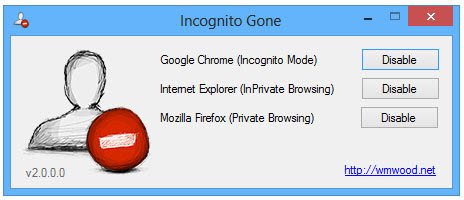
![[2023] 6 façons de copier / coller du texte brut sans formatage](https://media.techtribune.net/uploads/2021/03/5-Ways-to-Copy-Paste-Plain-Text-Without-Formatting-on-Your-Computer-shutterstock-website-238x178.jpg)






